Si të aplikoni transparencën në SVG

Mësoni se si të aplikoni transparencën në grafikat SVG në Illustrator. Eksploroni se si të nxirrni SVG me sfond transparent dhe të aplikoni efekte transparence.
Skena është vendi ku do të vendosni elementet tuaja, të tilla si imazhe, tekst dhe objekte të vizatuara. Stage është një dritare e drejtpërdrejtë HTML, që do të thotë se ajo që shihni në ekran, është ajo që shikon audienca juaj kur shikon dhe ndërvepron me përbërjen tuaj. Ju mund ta përmasoni skenën në disa mënyra të ndryshme:
Pixels: Adobe Edge Animate CC ju mundëson të vendosni Stage të mbetet një madhësi specifike, pavarësisht nga madhësia e dritares së shfletuesit.
Përqindja: Për ata që preferojnë një dizajn uebi më të përgjegjshëm.
Testimi i dizajnit të përgjegjshëm të uebit: Ju mund të dëshironi të ndryshoni ngjyrën e sfondit të Stage për të testuar përgjegjshmërinë e dizajnit tuaj.
Me shumë mundësi, një nga hapat e parë që dëshironi të ndërmerrni është të përmasoni siç duhet Stage-n tuaj. Nëse planifikoni të futni animacionin tuaj në një faqe interneti ekzistuese, së pari përcaktoni se sa hapësirë dëshironi që animacioni juaj të zërë në atë faqe dhe më pas përmasoni skenën në përputhje me rrethanat.
Për të ndryshuar përmasat e Stages, klikoni numrat portokalli në seksionin Stage të panelit Properties - në kolonën majtas në pjesën e sipërme të ekranit - siç tregohet. Klikimi i numrave të gjerësisë ose lartësisë ju lejon të shkruani përmasat e sakta (në piksel) që dëshironi të ketë Stage juaj.

Nëse nuk dëshironi të shkruani numrat, Edge Animate ju jep një metodë alternative për ndryshimin e përmasave të Stage: Thjesht vendoseni kursorin mbi një nga numrat portokalli. Kur kursori kthehet në një shigjetë të dyfishtë (siç tregohet), mund të klikoni dhe tërhiqni për të rritur ose ulur madhësinë e Stages.
Nëse dëshironi të krijoni një animacion që nuk duhet të përshtatet me ndonjë dimension specifik, atëherë duhet të kaloni nga pikselët (px) në përqindje (%), duke klikuar butonin e ndryshimit (shih këtë figurë). Ky është një hap për të krijuar një dizajn të përgjegjshëm në internet. Kur përmasat e përqindjes Stage me ekran në vend të vlerave të pikselit, Stage e përmason veten sipas madhësisë së elementit prind.
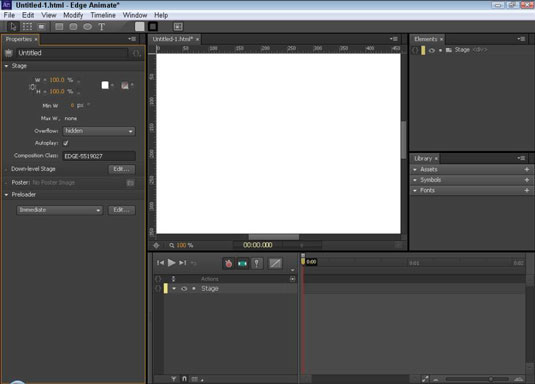
Një shembull i një elementi prind mund të jetë vetë dritarja e shfletuesit - nëse animacioni është një faqe interneti e pavarur. Megjithatë, nëse animacioni është një pjesë e një faqeje interneti, atëherë elementi prind mund të jetë një element div brenda të cilit animacioni është i ndërthurur.
Që Stage juaj të mbushë të gjithë dritaren e shfletuesit, vendosni gjerësinë dhe lartësinë e skenës në 100%, siç tregohet në këtë figurë. Që Stage juaj të mbushë gjysmën e dritares së shfletuesit, vendosni Stage në 50%; dhe kështu me radhë, në varësi të asaj se sa nga dritarja e shfletuesit dëshironi të zërë animacioni juaj.
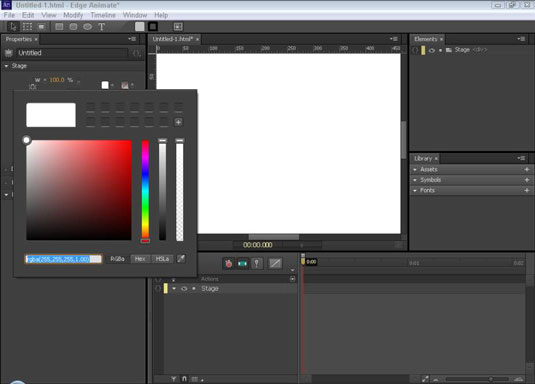
Si parazgjedhje, sfondi i skenës është i bardhë. Prandaj, nuk do të shihni ndonjë ndryshim në Stage kur kaloni midis px dhe %.
Për të testuar ndryshimin midis përdorimit të px dhe % për madhësinë e skenës, ndryshoni ngjyrën e sfondit të Stage në diçka tjetër përveç të bardhës, si p.sh. e kuqe. Më pas eksperimentoni me përqindje dhe dimensione të ndryshme px për të parë efektet e ndryshme.
Për të ndryshuar ngjyrën e sfondit të skenës (siç tregohet), klikoni katrorin e bardhë për të shfaqur një përzgjedhës ngjyrash.
Mund t'i thuash Edge Animate të mbajë të njëjtat proporcione të gjerësisë dhe lartësisë duke klikuar ikonën Lidhja Width and Height (e theksuar në këtë figurë). Si parazgjedhje, ikona e lidhjes Width and Height është e fikur; me atë parazgjedhje në fuqi, Edge Animate nuk do ta mbajë gjerësinë (ose lartësinë) në të njëjtin proporcion kur ndryshoni madhësinë.
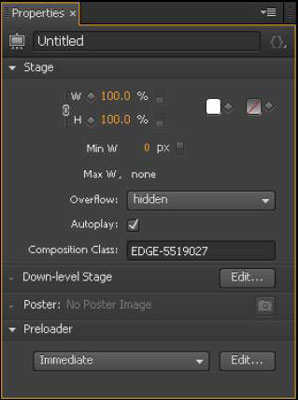
Mësoni se si të aplikoni transparencën në grafikat SVG në Illustrator. Eksploroni se si të nxirrni SVG me sfond transparent dhe të aplikoni efekte transparence.
Pasi të keni importuar imazhet tuaja në Adobe XD, nuk keni shumë kontroll të redaktimit, por mund t'i ndryshoni madhësinë dhe t'i rrotulloni imazhet ashtu si do të bëni çdo formë tjetër. Ju gjithashtu mund të rrumbullakosni me lehtësi qoshet e një imazhi të importuar duke përdorur miniaplikacionet e qosheve. Maskimi i imazheve tuaja Duke përcaktuar një formë të mbyllur […]
Kur keni tekst në projektin tuaj Adobe XD, mund të filloni të ndryshoni vetitë e tekstit. Këto veçori përfshijnë familjen e shkronjave, madhësinë e shkronjave, peshën e shkronjave, shtrirjen, ndarjen e karaktereve (përcaktimi dhe gjurmimi), Hapësira e rreshtave (udhëheqëse), mbushja, kufiri (goditja), hija (hija me rënie) dhe turbullimi i sfondit. Pra, le të shqyrtojmë se si zbatohen ato prona. Rreth lexueshmërisë dhe fontit […]
Ashtu si në Adobe Illustrator, tabelat artistike të Photoshop ofrojnë aftësinë për të ndërtuar faqe ose ekrane të veçanta brenda një dokumenti. Kjo mund të jetë veçanërisht e dobishme nëse po ndërtoni ekrane për një aplikacion celular ose broshurë të vogël. Ju mund të mendoni për një tabelë artistike si një lloj të veçantë grupi shtresash të krijuar duke përdorur panelin Layers. Është […]
Shumë nga mjetet që gjeni në panelin e InDesign Tools përdoren për të vizatuar linja dhe forma në një faqe, kështu që ju keni disa mënyra të ndryshme për të krijuar vizatime interesante për botimet tuaja. Mund të krijoni çdo gjë, nga format bazë deri te vizatimet e ndërlikuara brenda InDesign, në vend që të përdorni një program vizatimi të tillë […]
Mbështjellja e tekstit në Adobe Illustrator CC nuk është e njëjtë me mbështjelljen e një dhurate - është më e lehtë! Një mbështjellje teksti detyron tekstin të mbështillet rreth një grafike, siç tregohet në këtë figurë. Kjo veçori mund të shtojë pak kreativitet në çdo pjesë. Grafika po e detyron tekstin të mbështillet rreth tij. Së pari, krijoni […]
Kur dizajnoni në Adobe Illustrator CC, shpesh ju nevojitet një formë që të jetë një madhësi e saktë (për shembull, 2 x 3 inç). Pasi të krijoni një formë, mënyra më e mirë për të ndryshuar madhësinë e saj në matje të sakta është të përdorni panelin Transform, të paraqitur në këtë figurë. Zgjidhni objektin dhe më pas zgjidhni Dritarja → Transformo në […]
Ju mund të përdorni InDesign për të krijuar dhe modifikuar grafikë të kodit QR. Kodet QR janë një formë barkodi që mund të ruajë informacione të tilla si fjalë, numra, URL ose forma të tjera të dhënash. Përdoruesi skanon kodin QR duke përdorur kamerën dhe softuerin e saj në një pajisje, siç është një smartphone, dhe softueri përdor […]
Mund të ketë një moment kur ju duhet një foto e re për t'u dukur e vjetër. Photoshop CS6 ju ka mbuluar. Fotografia bardh e zi është një fenomen më i ri nga sa mund të mendoni. Daguerreotipet dhe fotografitë e tjera të hershme shpesh kishin një ton kafe ose kaltërosh. Ju mund të krijoni kryeveprat tuaja me tone sepie. Fotografitë e tonifikuara mund të krijojnë […]
Duke përdorur veçorinë Live Paint në Adobe Creative Suite 5 (Adobe CS5) Illustrator, mund të krijoni imazhin që dëshironi dhe të plotësoni rajonet me ngjyra. Kova Live Paint zbulon automatikisht rajonet e përbëra nga shtigje të pavarura kryqëzuese dhe i mbush ato në përputhje me rrethanat. Bojë brenda një rajoni të caktuar mbetet e gjallë dhe rrjedh automatikisht nëse ka […]







